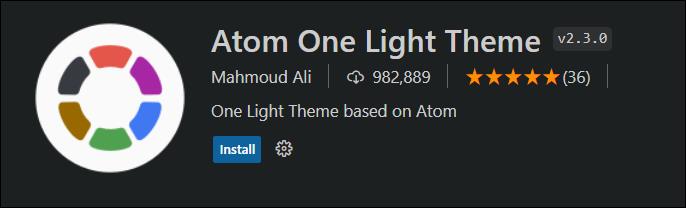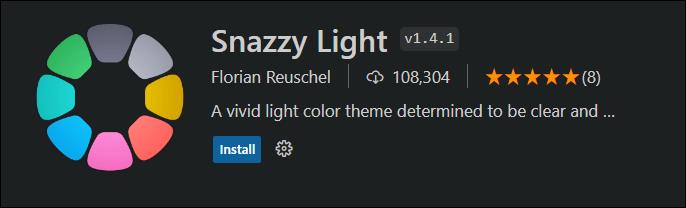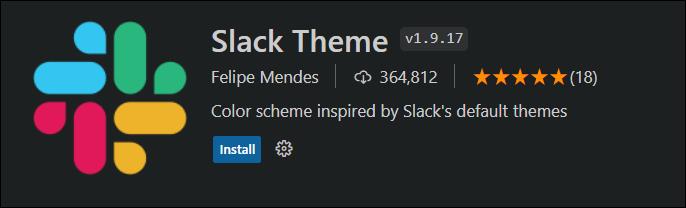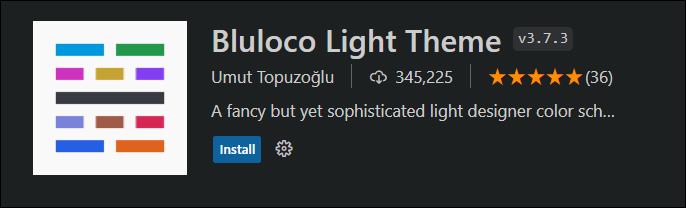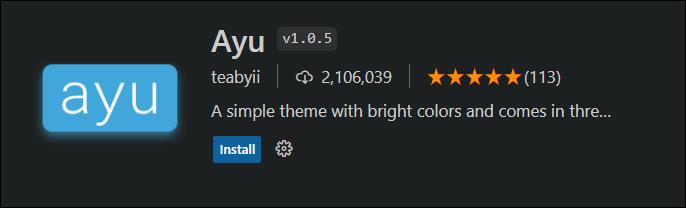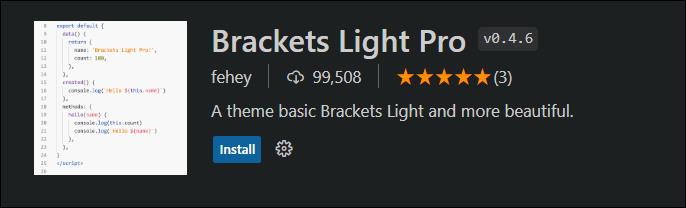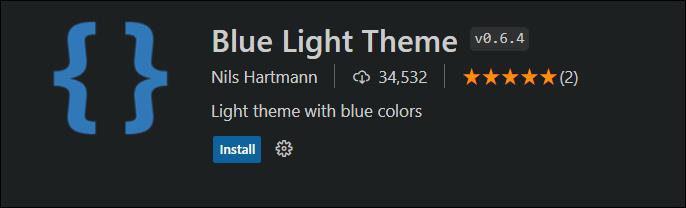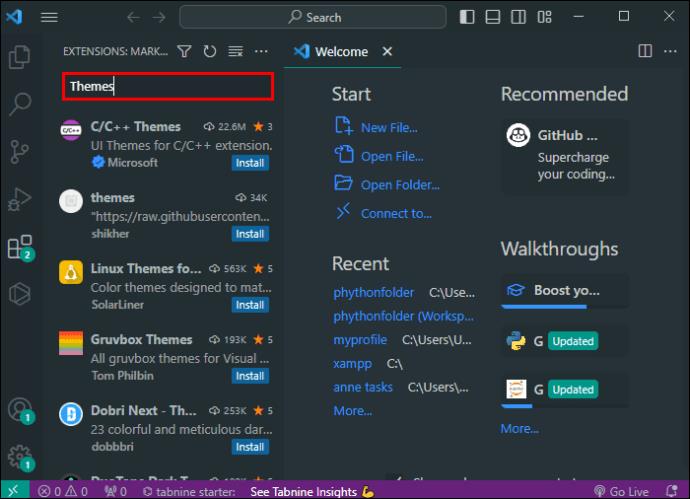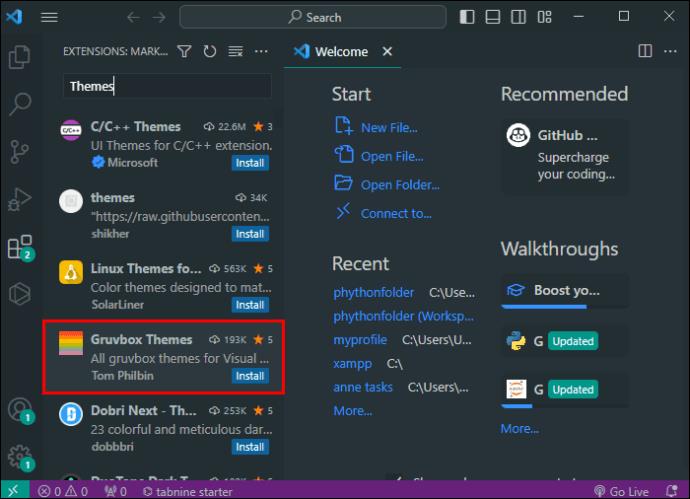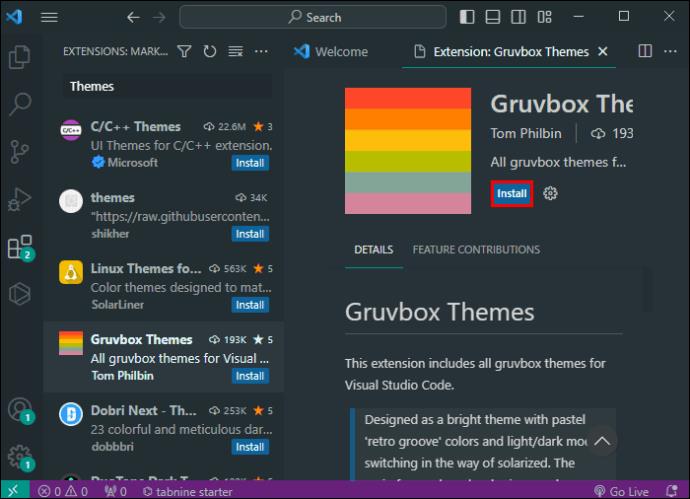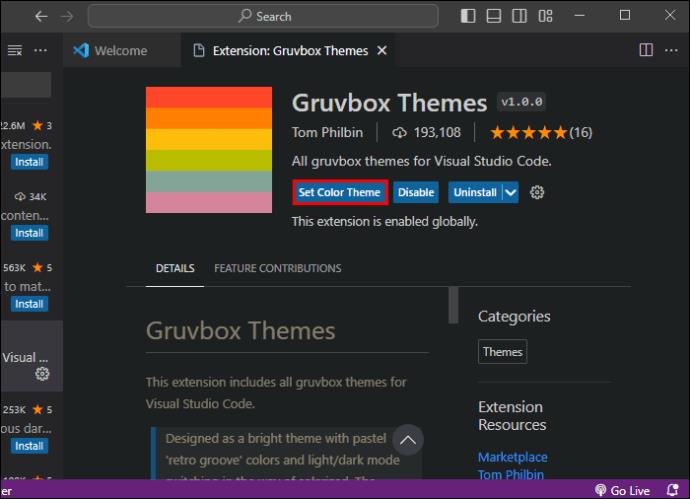Visual Studio (VS) Code teme izvrsna su prednost za većinu programera. Zgodni su za prilagodbu izgleda i dojma sučelja uređivača koda. S obzirom na to da većina programera ima tendenciju dugotrajnog rada, bitno je da minimiziraju zamor očiju. Lagane teme idealne su za programere koji rade u svijetlim okruženjima.

Ovaj članak dijeli neke od najboljih svjetlosnih tema u VS Codeu.
Najbolje ocijenjene VS Code Light teme
Programeri softvera koji rade tijekom dana preferiraju uobičajenu upotrebu svijetlih tema. Oni su lakši za oči u svjetlijem okruženju. No, može biti izazov pronaći shemu boja koja savršeno odgovara vašem stilu. Ispod su neke od najboljih svjetlosnih tema u VS Codeu.
Atom One Light
Atom One Light ima jedan od najvećih broja instaliranja u VS Codeu. Inspiriran je sada ukinutim uređivačem koda Atom. Tema postavlja briljantnu bijelu pozadinu na vaše sučelje i može se modificirati kako bi odgovarala vašem stilu.
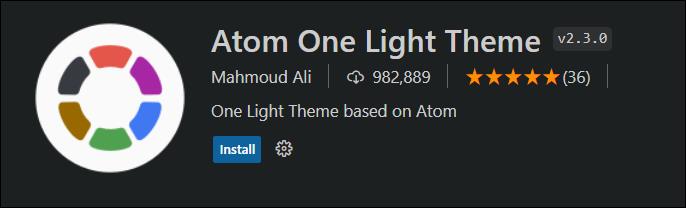
Snazzy Light
Ako želite svijetli radni prostor s modernim ugođajem, onda je tema Snazzy Light izvrsna opcija. Nudi precizne, oštre boje koje olakšavaju čitanje i dešifriranje koda u uvjetima intenzivnog osvjetljenja. Automatski ističe dijelove koda na temelju svoje funkcije. Međutim, može propustiti neke dijelove sintakse na manje popularnim jezicima.
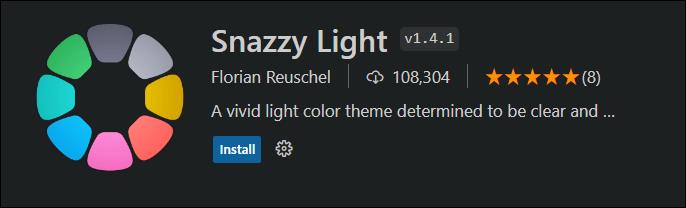
Slaba tema
Ako ste ikada koristili Slack platformu za razmjenu poruka i fan ste, vjerojatno će vam se svidjeti ova tema. Inspiriran je izgledom i dojmom korisničkog sučelja aplikacije (barem dok razvojni programeri ponovno ne promijene osnovnu Slack temu). Tema Slack naglašava ljubičastu i plavu za kontrastniji izgled.
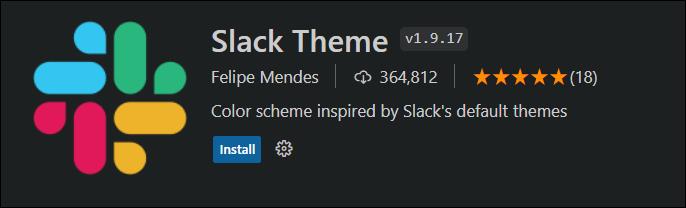
Bluloco svijetla tema
Bluloco Light Theme nudi elegantnu shemu boja koja se sastoji od sive pozadine i nekoliko nježnih boja za kodirani tekst. Poput blistavog svjetla, također dolazi s ikonama mapa i datoteka koje vam pomažu da vaš radni prostor ostane bez nereda. Tema je račvanje teme One Light i napravljena je kako bi bolje nadopunila Appleov Nightshift Mode, omogućujući mu da bolje funkcionira u uvjetima slabog svjetla.
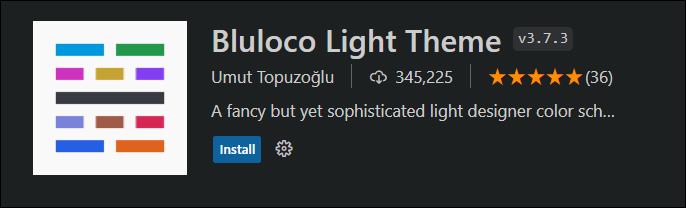
Ayu
Ova tema ima jednostavan dizajn koji je savršen za minimaliste. Njegova shema boja fokusirana je na prigušene boje s briljantnom bijelom pozadinom. Iako ima tri verzije (svijetlu, tamnu i negdje u sredini), svijetla verzija teme Ayu idealna je za programere za dnevno svjetlo.
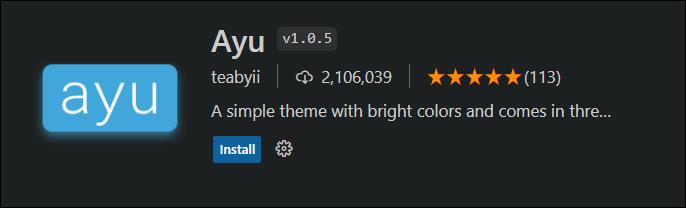
Nosači Light Pro
Programeri koji preferiraju radne prostore bez nereda vjerojatno će voljeti ovu temu. Može se pohvaliti čistim, minimalističkim dizajnom s kojim je lako raditi, čak i za početnike. Koristi boje s nižim kontrastom za isticanje sintakse, čineći ih lakima za čitanje. Brackets Light Pro prihvaća postavku svijetlosive pozadine.
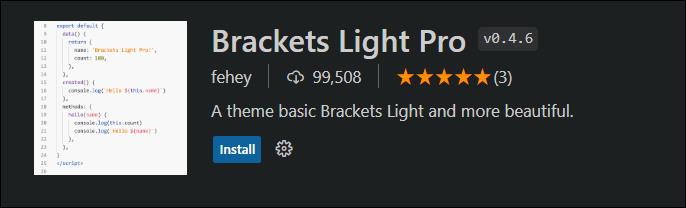
Plavo svjetlo
Glavna značajka ove teme su dvostruke zadane i kurzivne opcije koje nudi. Shema boja Blue Light je prilagodljiva, što je čini zabavnom za korištenje. Prvenstveno koristi plave nijanse. Jedina iznimka je crvena, koja pomaže u isticanju pogrešaka unutar sučelja koda. Pomalo slični tonovi boja dobro se nadopunjuju i, kao rezultat, pomažu smanjiti umor očiju. Njegove specijalizirane ikone također olakšavaju navigaciju sučeljem VS Code.
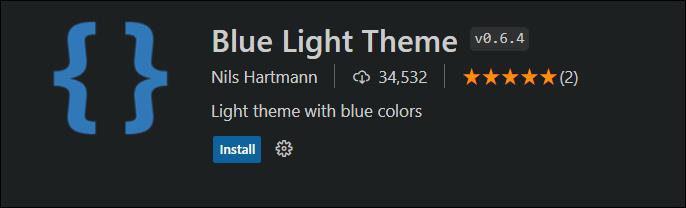
Hop Light
Zanimljivo je da se tema Hop Light može pohvaliti prigušenim tonom, što nije uobičajeno za svijetle sheme boja. Prigušena prljavo bijela pozadina, međutim, pomaže ublažiti naprezanje očiju. Dizajn mu je vrlo minimalistički, što ga čini jednostavnim za navigaciju.
Instaliranje tema u VS Code
Korištenje ugrađene sheme boja u aplikaciji najbrži je način da unaprijedite svoj radni prostor u VS Codeu. Ako ste tražili način da prilagodite uređivač koda, koraci u nastavku će vas voditi kroz proces instalacije.
- Idite na "Proširenja" na lijevoj strani alatne trake. Također možete pritisnuti "Ctrl + Shift + X" ako koristite Windows i "CMD + Shift + X" za korisnike Maca.

- Unesite "Teme" u traku za pretraživanje ploče "Proširenja" i pritisnite "Enter".
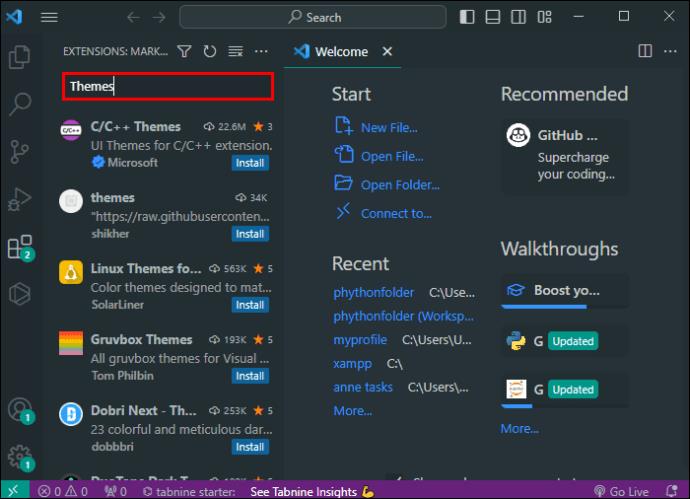
- Pomičite se kroz opcije teme i odaberite onu koju želite dodati.
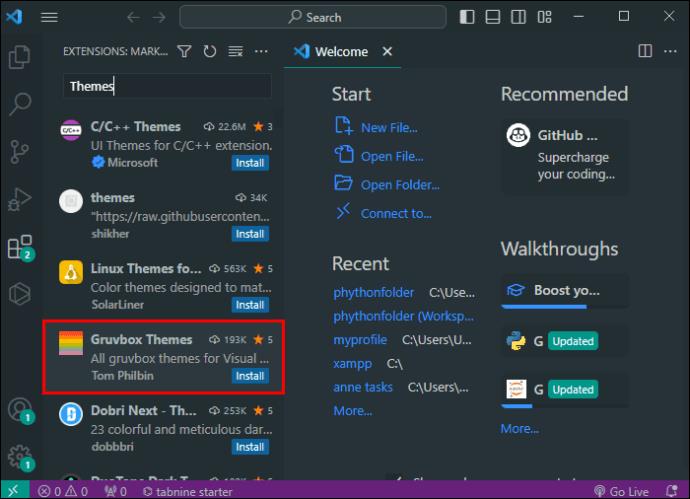
- Odaberite "Instaliraj".
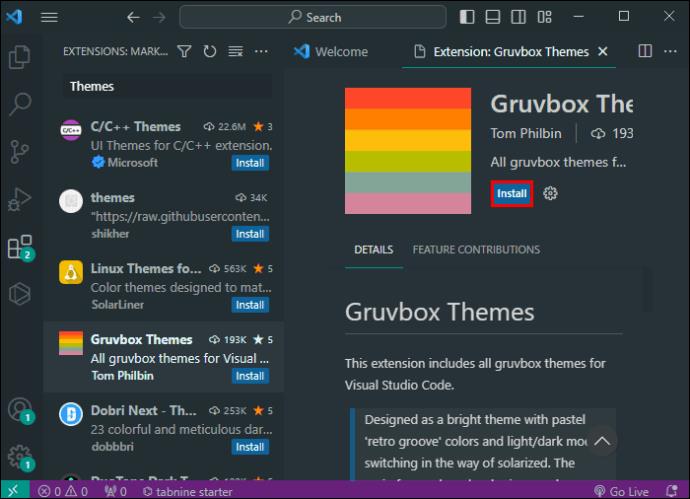
- Idite na "Tema boja" i odaberite željenu shemu boja za aktiviranje instaliranog motiva.
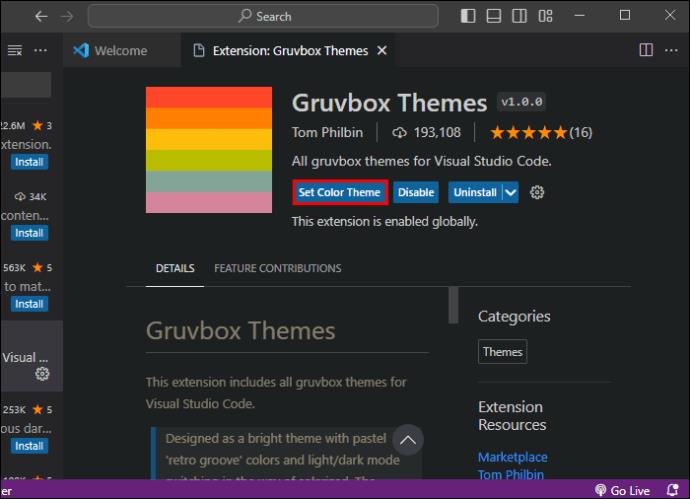
Nemojte se ustručavati eksperimentirati s različitim shemama boja. VS Code olakšava prebacivanje između njih, tako da u konačnici možete pronaći onaj koji radi s vašim okruženjem kodiranja.
Savjeti za korištenje VS Code tema
Postoje neke mjere koje možete slijediti kako biste olakšali primjenu tema na sučelju koda. Pridržavanje ovih praksi pomoći će vam da odaberete najbolje motive. Ispod je nekoliko savjeta kojih se trebate pridržavati prilikom instaliranja shema boja VS Codea.
- Iskoristite Visual Studio Marketplace: ovo je službeno licencirani put za instaliranje i preuzimanje tema za vaš uređivač koda. Njegova uporaba osigurava sigurnost jer vam je zajamčena autentičnost ovih elemenata.
- Provjerite broj instalacija: Ova brojka će vam pomoći da procijenite je li tema izvrsna. Provjera recenzija također će vam pružiti prave informacije o shemi boja. Što je bolji dizajn teme, veći je broj instaliranja i ocjena.
- Uvijek pregledaj teme: većina motiva nudi opciju pregleda gdje možete provjeriti shemu boja prije nego što je dodate u sučelje uređivača koda. Time se minimalizira mogućnost odabira teme koja ne odgovara vašem stilu.
- Procijenite svoje radno okruženje: Teme su osmišljene kako bi vaše sesije kodiranja učinile ugodnima i zabavnima. Stoga je ključno da odaberete onaj koji odgovara vašem radnom prostoru kako biste izbjegli naprezanje očiju. Sheme svijetlih boja idealne su za programere koji rade u jarko osvijetljenim prostorima ili tijekom dana.
- Prihvatite prilagodbu: na Visual Studio Marketplaceu postoje razne prilagodljive teme. Istraživanje ovih opcija pomoći će vam da promijenite svoje boje i fontove prema željenom stilu. Moći ćete stvoriti funkcionalan radni prostor koji je i estetski privlačan.
FAQ
Zašto biste trebali koristiti svijetlu temu prilikom kodiranja?
Imati tamno sučelje za kodiranje kada radite u jarko osvijetljenom okruženju može previše opteretiti vaše oči. Usklađivanje vašeg radnog prostora s okolinom pomaže u zaštiti vaših očiju minimaliziranjem zamora očiju.
Koliki postotak programera koristi lagani način rada?
Najmanje 30 posto softverskih inženjera koristi VS Code Light teme. Međutim, to ovisi o nekoliko čimbenika, poput radnog prostora i trajanja izloženosti zaslona.
Koja je najbolja svjetlosna tema za VS Code?
Atom One Light trenutno je jedna od najboljih VS Code tema ako se gleda po broju instalacija.
Poboljšajte svoje iskustvo kodiranja
Jedna od najboljih značajki VS Codea je fleksibilnost koju nudi svojim korisnicima u prilagođavanju izgleda sučelja. To vam pomaže da svoj radni prostor prilagodite svojim potrebama, stilu i preferencijama. Odabir prave teme može vam pomoći da izbjegnete naprezanje očiju i, kao rezultat toga, povećate svoju produktivnost. Sada kada ste opremljeni najboljim VS Code svjetlosnim temama, vaše će sesije kodiranja zasigurno biti zabavnije.
Koja vam je trenutno omiljena svjetlosna tema? Kako prilagođavate svoje teme? Javite nam u odjeljku za komentare ispod.